اگر در صنعت طراحی کار می کنید، این برنامه های لینوکس انتخابگر رنگ و مدیریت رنگ برای شما ضروری هستند.
برای طراحان و گرافیست ها از هر نوع، رنگ جزء کلیدی کار است. چگونه آن رنگ ها را مدیریت می کنید؟ چگونه درست را تعیین می کنید؟ چگونه دقیقاً همان رنگی را که می خواهید به تصویر بکشید؟
به نظر می رسد، برنامه های رایگان و منبع باز برای انجام هر یک از این وظایف در لینوکس وجود دارد. و گزینه های موجود ممکن است متنوع تر از آنچه فکر می کنید باشد.
1. انتخابگر رنگ
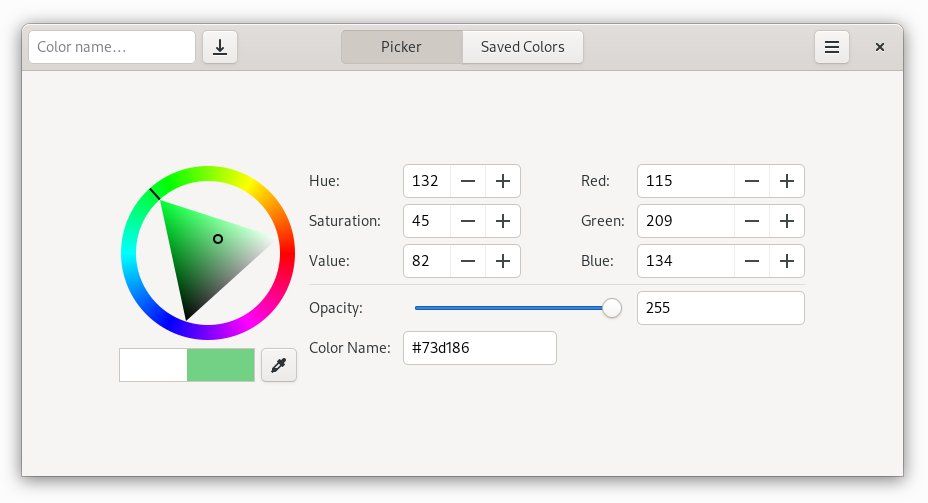
وقتی صحبت از Color Picker برای GNOME می شود، نام برنامه گویای همه چیز است. یا اینطور به نظر می رسد.
آیا می خواهید رنگی را از پنجره یا تصویر دیگری روی صفحه نمایش خود انتخاب کنید؟ تو می توانی آن را انجام دهی. همچنین، میتوانید رنگ خود را از چرخه رنگ انتخاب کنید و اعداد RGB یا مقادیر هگزادسیمال مربوطه را کپی و در یک برنامه جداگانه جایگذاری کنید.
ممکن است نقطه ای در پروژه شما پیش بیاید که لازم باشد از همان رنگ ها بیش از یک بار استفاده کنید. Color Picker به شما امکان می دهد رنگ ها را ذخیره کنید تا بعداً به آنها مراجعه کنید.
به نظر می رسد که این یک برنامه کاملاً استاندارد و کامل گنوم است، اما این بدان معنا نیست که بهترین گزینه برای همه است. سایر برنامهها سریعتر به GTK4 و libadwaita منتقل میشوند. اگر می خواهید ظاهر مدرن تری داشته باشید، ممکن است بخواهید گزینه بعدی را بررسی کنید.
2. قطره چشم
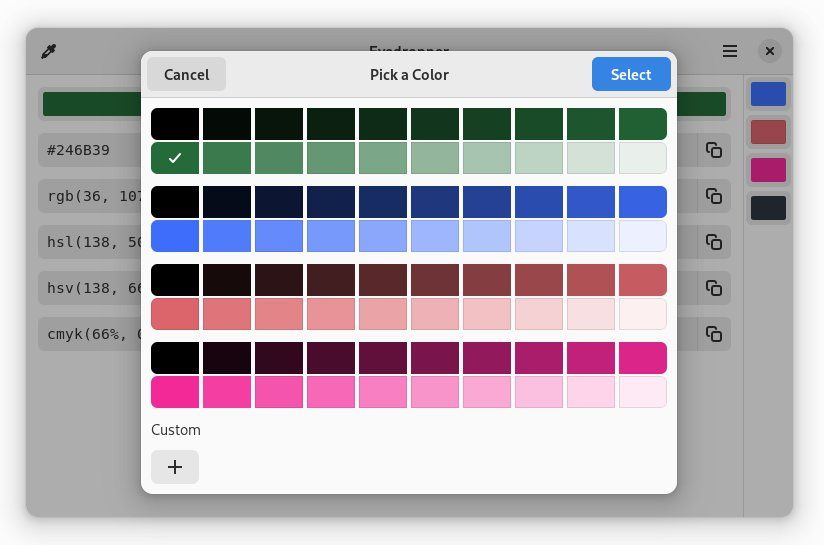
خوب، همه آن ویژگی های Color Picker؟ قطره چشم آنها را نیز دارد. اما تفاوت بین این دو برنامه صرفاً به استفاده از کدهای جدیدتر مربوط نمی شود. قطره چشم وظیفه مدیریت رنگ ها را از زاویه ای متفاوت بر عهده دارد.
به جای چرخه رنگ، Eyedropper یک پالت رنگ در سایه های مختلف به شما می دهد که در یک شبکه قرار گرفته اند. و به جای نیاز به ذخیره دستی رنگ ها، برنامه این کار را به صورت خودکار انجام می دهد و آنها را در سمت راست نمایش می دهد.
Eyedropper کمک به کپی و چسباندن رنگ ها در مقادیر مختلف را در اولویت قرار می دهد. شما هگزادسیمال، RGB، HSL، HSV و CMYK دارید. اگر معنی این حروف را نمیدانید، خوب است، نیازی نیست که به آن فیلدها توجه کنید. اما اگر می دانید، آنها هستند.
3. انتخاب کنید
آیا به پادکست Bad Voltage گوش می دهید؟ استوارت لنگریج، مجری مشترک، برنامهنویس است و Pick یکی از ساختههای اوست. جدا از این واقعیت سرگرم کننده، چرا ممکن است بخواهید انتخاب را از گزینه های دیگر انتخاب کنید؟
Pick فقط رنگهای شما را به خاطر نمیآورد، به شما کمک میکند به خاطر بیاورید که آن رنگها از کجا آمدهاند. هر رنگ با یک اسکرین شات از ناحیه صفحه ای که انتخاب کرده اید جفت می شود.
یک هشدار بزرگ وجود دارد. Pick هنوز با Wayland، سرور نمایش پیشفرض در اوبونتو، فدورا و بسیاری از توزیعهای دیگر کار نمیکند. اگر واقعاً میخواهید از Pick استفاده کنید، همیشه میتوانید به X.org برگردید. و اگر در توزیعی مانند سیستم عامل ابتدایی هستید که هنوز به Wayland تغییر نکرده است، احتمالاً Pick به خوبی کار می کند.
4. پالت رنگ
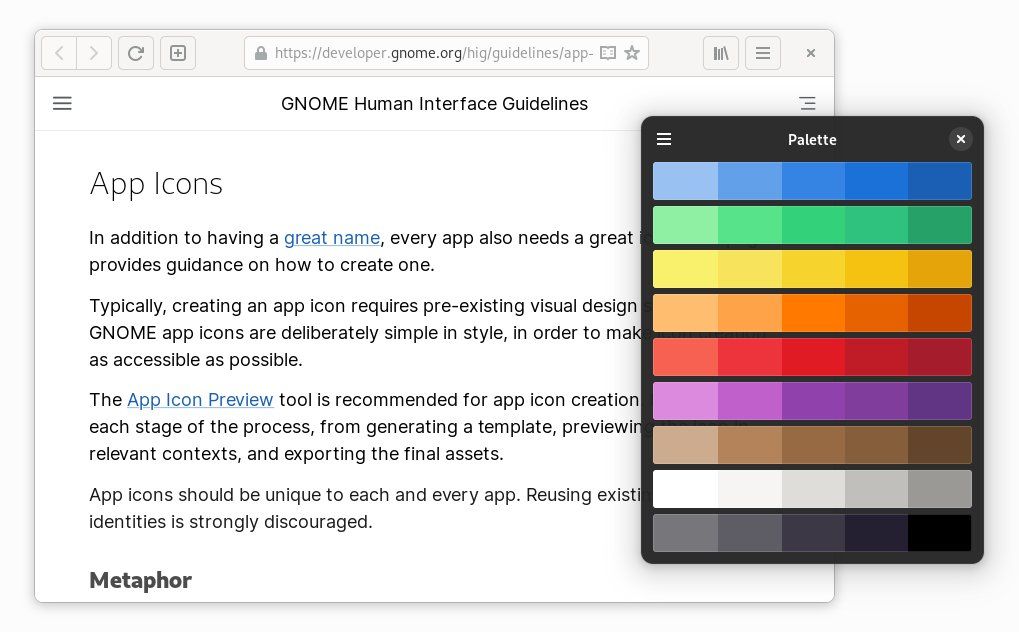
پالت، که با نام پالت رنگ نیز شناخته میشود، ابزاری برای طراحانی است که نمادهای برنامه گنوم یا سایر هنرهای مرتبط با گنوم را ایجاد میکنند. این ابزار پالت رنگ گنوم را که در دستورالعمل های طراحی گنوم آمده است، ارائه می کند.
این به این برنامه کاربرد محدودی میدهد، اما اگر به اکوسیستم گنوم کمک میکنید یا اتفاقاً عاشق انتخابهای رنگ گنوم هستید، در اینجا ابزاری برای شما وجود دارد.
5. Swatch
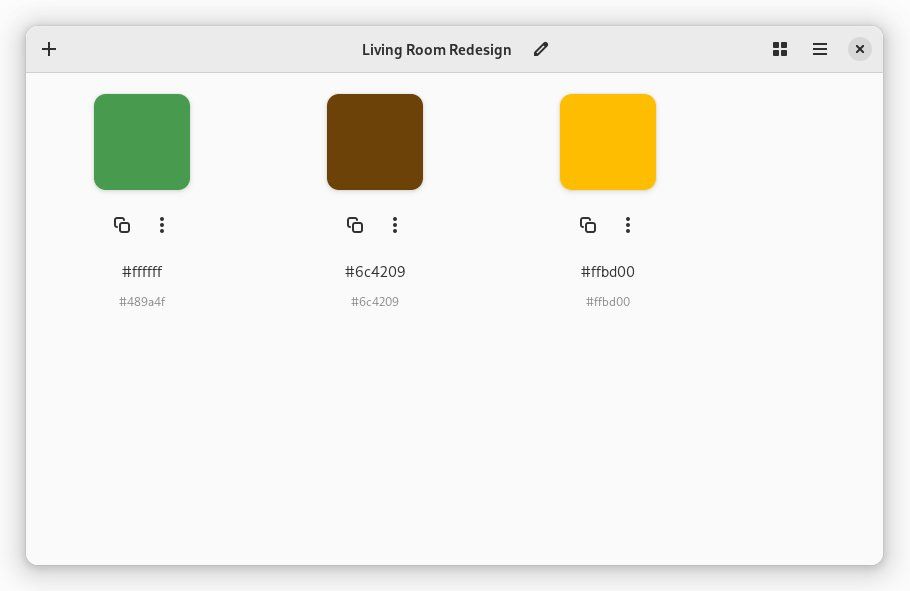
بگویید که ظاهر پالت را دوست دارید، اما به چیزی کمی کمتر نیاز دارید. Swatch به شما امکان می دهد پالت های رنگی خود را ایجاد کنید. این برنامه میتواند بیش از یک پروژه را در یک زمان ذخیره کند، بنابراین میتوانید بین چندین پروژه بپرید.
میتوانید به هر پالت یک عنوان توصیفی بدهید تا به شما کمک کند تا با آنچه که از هر مجموعه رنگی برای آن استفاده میکنید، ادامه دهید. می توانید بین انواع نمای مختلف جابجا شوید و رنگ ها را به صورت دستی انتخاب کنید یا از ناحیه ای از صفحه نمایش خود انتخاب کنید.
اگر از GIMP استفاده می کنید، سواچ همراه خوبی است. می توانید پالت ها را بین دو برنامه وارد و صادر کنید.
6. مدیر رنگ گنوم
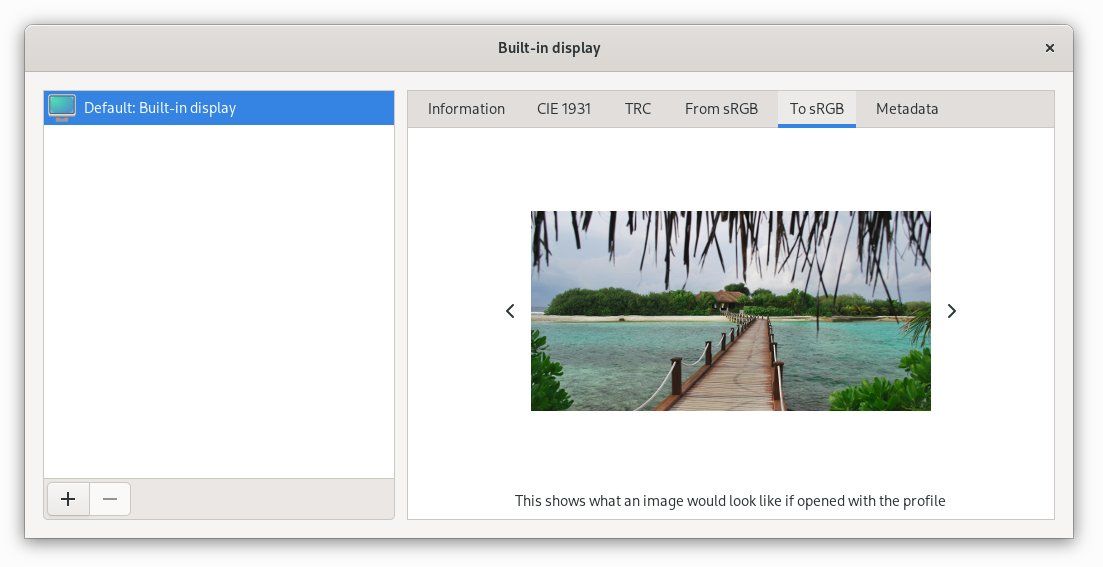
بسیاری از ما به فناوری پشت نمایش رنگ ها فکر نمی کنیم. نحوه نمایش آن بر روی صفحه نمایش ما این است که قرار است چگونه به نظر برسد. درست؟
به نظر می رسد، مدیریت رنگ می تواند بسیار پیچیده باشد. بسیاری از طراحان یا گیمرها مانیتورها را بر اساس میزان دقت نمایش رنگ ها خریداری می کنند. اگر با مواد چاپی کار می کنید، این اطلاعاتی است که احتمالاً باید بدانید. گرفتن یک تصویر، نمایش آن روی صفحه و سپس چاپ آن با استفاده از رنگهای یکسان در کل فرآیند میتواند تلاش فعالی داشته باشد.
مدیر رنگ GNOME اطلاعات فنی در مورد نمایه های رنگی در سیستم شما را در اختیار شما قرار می دهد. این به شما کمک می کند مانیتور، چاپگر و دوربین خود را کالیبره کنید تا رنگ ها را به درستی دریافت کنید.
7. KColorChooser
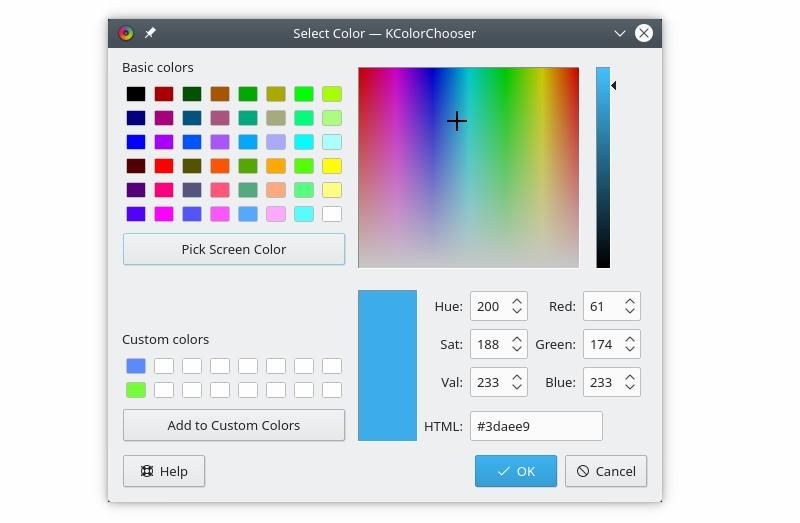
اگر احساس میکنید که این لیست بسیار گنوم سنگین بوده است، معتبر است. بوده است. بنابراین در اینجا یکی برای طرفداران KDE Plasma است.
مانند بسیاری از برنامه های KDE، KColorChooser به نوعی ابزاری است که برای همه مناسب است. می توانید رنگ ها را از قسمت های مختلف صفحه انتخاب کنید، آنها را به صورت دستی انتخاب کنید و مقادیر مختلف را کپی کنید. می توانید رنگ هایی را که قبلا انتخاب کرده اید ذخیره کنید. شما می توانید پالت های رنگی خود را ایجاد کنید. حتی برخی از آنها نیز شامل میشوند، مانند مواردی که در موضوع اکسیژن KDE استفاده میشوند.
نه، گزینه های زیادی برای انتخاب KDE-گرا وجود ندارد، اما به احتمال زیاد این برنامه آنچه شما نیاز دارید را انجام می دهد. و اگر نه، برنامه های GNOME به خوبی روی دسکتاپ پلاسما اجرا می شوند.
8. رنگی
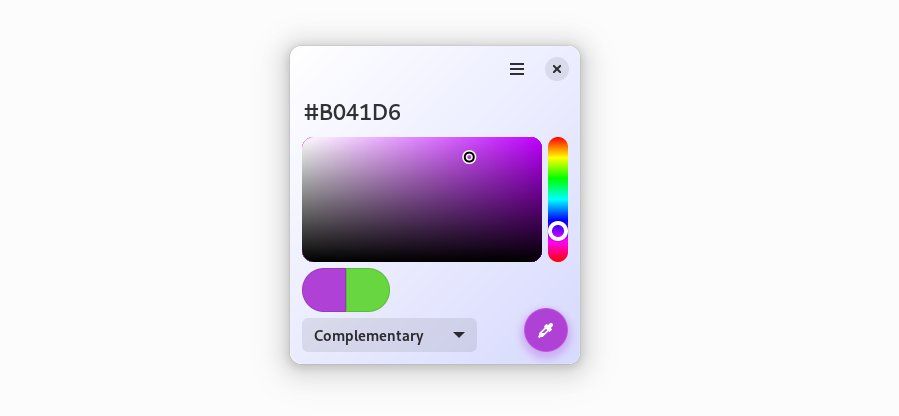
بیشتر برنامه های فوق الذکر فرض می کنند که شما نوعی تجربه یا دانش طراحی دارید. این در مورد Colorway کمتر است. نیازی نیست بدانید چه رنگ هایی مکمل یکدیگر هستند. اگر یکی را انتخاب کنید، Colorway می تواند به طور خودکار یک رنگ مطابق مناسب را انتخاب کند.
اگر این اساسی است، می توانید پیچیدگی را افزایش دهید. Colorway می تواند سه رنگ مناسب را تعیین کند، یا می تواند چهار رنگ را انتخاب کند. همچنین اگر به دنبال ظاهر تک رنگ هستید، میتوانید چهار سایه از همان رنگ را انتخاب کنید.
همه اینها Colorway را تبدیل به یک برنامه سرگرم کننده برای بازی می کند، حتی اگر هنوز استفاده واقعی از آن ندارید. این برنامه به خودی خود کمی بازیگوش است و پنجره برنامه به جای رنگ ثابت، شیب دارد.
9. امولسیون
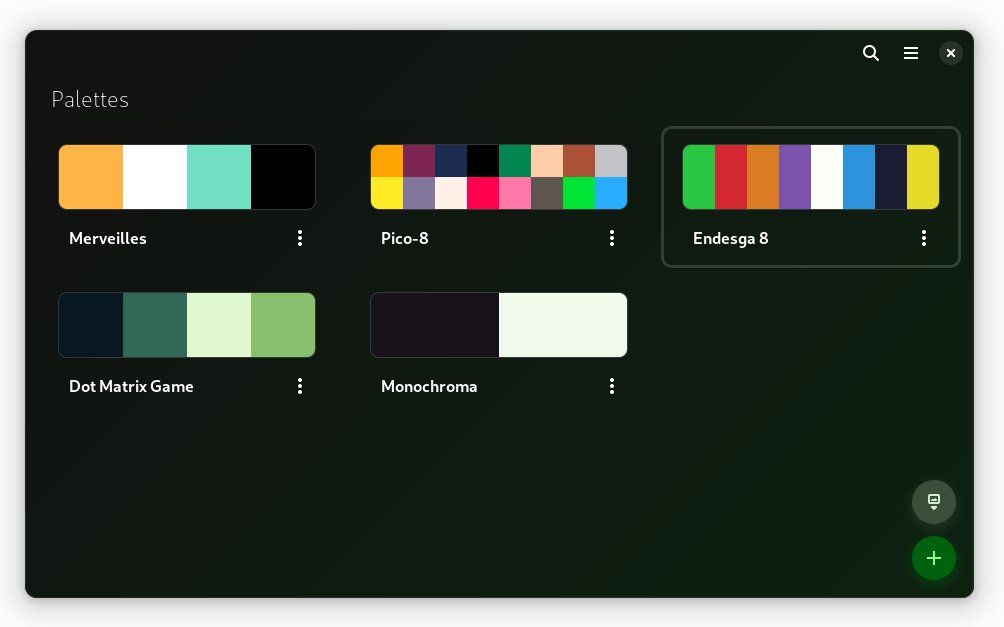
خوب، دیگر چه کاری با پالت ها وجود دارد؟ من تو را می شنوم. اما روشهای مختلفی برای سازماندهی مجموعه رنگهای شما وجود دارد، و دلایل زیادی وجود دارد که امولسیون ممکن است مورد علاقه شما باشد. این یک برنامه با ظاهر عالی است که استفاده از آن لذت بخش است.
به همان اندازه که این برنامه ها در حال حاضر ساده هستند، Emulsion کار خوبی برای ساده کردن کار مشاهده پالت ها حتی بیشتر انجام می دهد. این برنامه چندین پالت را در یک زمان نمایش می دهد و به شما کمک می کند مجموعه کامل خود را در یک نگاه ببینید. می توانید با استفاده از هر روشی که برای شما مناسب است رنگ اضافه کنید، هر تعداد رنگی را که می خواهید انتخاب کنید و به هر پالت یک نام بدهید. همچنین می توانید پالت هایی را که در جاهای دیگر پیدا کرده اید وارد کنید.
10. ColorMate
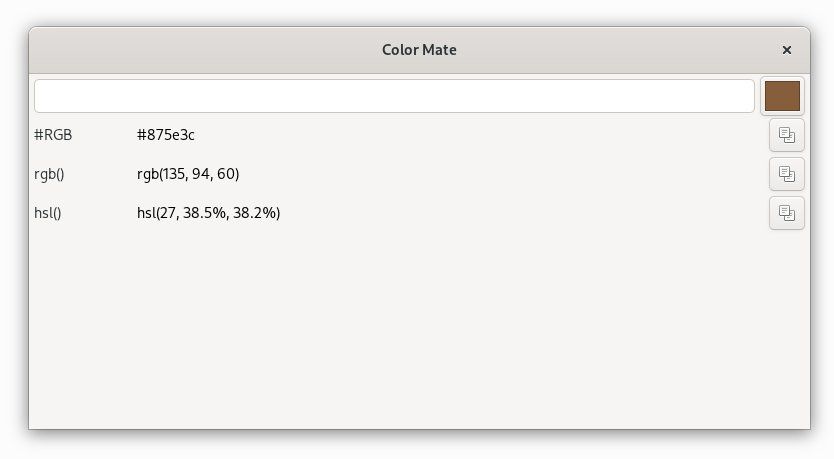
آیا شما در درجه اول رابط های وب طراحی می کنید؟ یا شاید کار شما بر تعداد فزاینده ابزارهایی متمرکز باشد که از CSS آفلاین برای مدیریت ظاهر و احساس خود استفاده می کنند. گنوم در این دسته قرار می گیرد.
CSS از سه نماد مختلف برای ارجاع به رنگ استفاده می کند: #rgb، rgb() و hsl(). ColorMate ابزاری برای تبدیل بین این سه نماد است. این یک ابزار طاقچه و مفید است.
استفاده از لینوکس برای انتخاب و مدیریت رنگ ها
لینوکس ممکن است اولین سیستم عاملی نباشد که هنگام فکر کردن به پلتفرمی برای ایجاد گردش کار طراحی خود به ذهن خطور می کند، اما دلایلی وجود دارد که باید آن را در نظر بگیرید. اکثر برنامهها رایگان هستند، بعید است که نرمافزار بههیچوجه تغییر کند، و این احتمال وجود دارد که ابزاری که به آن وابسته هستید برای سالهای آینده باقی بماند.
انواع مختلفی از برنامه های طراحی گرا موجود است و تعداد آنها در حال افزایش است. چه در حال طراحی وبسایت، مدیریت عکسها یا کشیدن تصاویر باشید، ابزارهای رایگان و منبع باز برای این کار وجود دارد.
